英特尔主板bios怎么设置U盘启动,小编教你如何设置英特尔主板biosU盘启动
- 分类:U盘教程 回答于: 2017年12月08日 18:00:28
一般电脑主板都设置了电脑开机后一直按着Del键即可进入BIOS。而我们在使用U盘安装系统前,都需要对BIOS进行相关的设置,以便系统安装工作顺序进行。如果英特尔的用户不知道该怎么去设置U盘启动的用户,下面,小编就给大家演示英特尔主板bios的设置U盘启动操作流程。
英特尔主板bios设置有什么用?当我们需要更换电脑的系统时,我们对电脑进行安装系统,而U盘安装系统是最方便的办法,因此我们需要在bios里设置一下U盘启动。那么英特尔主板bios怎么设置,下面,小编就来跟大家分享英特尔主板bios设置的方法。
英特尔主板bios怎么设置U盘启动
启动电脑,按快捷键进入bios界面。
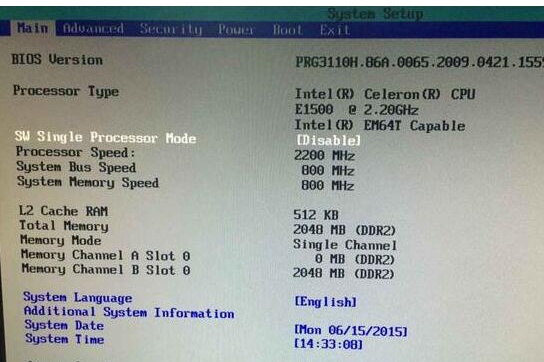
主板图-1
切换到boot选项,选择“hard drive order”,回车确认
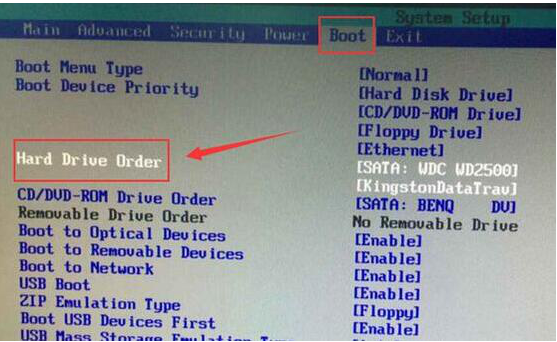
主板图-2
接着在弹出的选项框中,选择u盘名称,回车
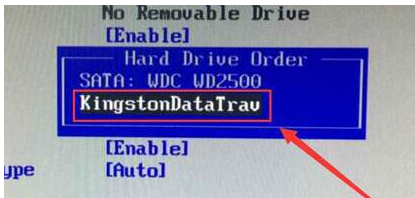
主板图-3
完成上述操作,按F10保存设置
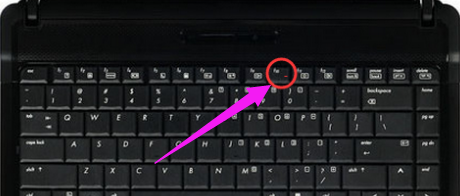
主板图-4
以上就是英特尔主板bios的设置U盘启动操作流程了。
 有用
26
有用
26


 小白系统
小白系统


 1000
1000 1000
1000 1000
1000 1000
1000 1000
1000 1000
1000 1000
1000 1000
1000 1000
1000 1000
1000猜您喜欢
- 大白菜u盘装系统教程分享2020/03/04
- win10官方u盘启动安装蓝屏出现原因以..2021/04/16
- 制作u盘启动盘后u盘还能用吗..2022/04/20
- ripper病毒,小编教你u盘中了ripper病..2018/09/30
- u盘安装系统进不了PE界面怎么办..2022/05/29
- U盘系统安装步骤windows7安装教程..2022/06/14
相关推荐
- 重装系统U盘启动怎么设置2022/08/19
- U盘系统win7如何重装2022/12/18
- U教授安装系统教程2020/04/13
- 电脑u盘重装系统步骤win102023/03/13
- 炫龙笔记本电脑如何进入bios设置u盘启..2020/03/28
- 小白一键重装系统u盘制作教程..2022/04/07

















